আমরা যারা কোন না কোন অফিসে চাকুরি করি তাদের জন্য পিডিএফ ফাইল এডিট করা খুবই নরমাল একটা কাজ। অফিসিয়াল কাজকর্ম থেকে শুরু করে ব্যক্তিগত ডকুমেন্ট সংরক্ষণ পর্যন্ত, পিডিএফ ফাইলের ব্যবহার সর্বত্র। কিন্তু অনেক সময় আমাদের পিডিএফ ফাইল এডিট করার প্রয়োজন পড়ে। তাই, আজ আমরা আলোচনা করব কিভাবে পিডিএফ ফাইল এডিট করা যায় এবং পিডিএফ এডিটিং এর সহজ পদ্ধতিগুলো কি কি।
আপনার জন্য আরো একটি আর্টিকেলঃ মুখে কথা বলে লেখার সহজ উপায়।
পিডিএফ ফাইল এডিট
বিভিন্ন কারণে আমাদের পিডিএফ ফাইল এডিট করার দরকার হতে পারে। নিচে কয়েকটি কারণ উল্লেখ করা হলো:
- বানান বা তথ্যের ভুল সংশোধন: অনেক সময় পিডিএফ ফাইলে ভুল তথ্য থাকতে পারে যা সংশোধন করা প্রয়োজন।
- টেক্সট বা ছবি পরিবর্তন: প্রয়োজনে পিডিএফ ফাইলের টেক্সট বা ছবি পরিবর্তন করার দরকার হতে পারে।
- ফর্ম পূরণ: বিভিন্ন অনলাইন ফর্ম পিডিএফ আকারে থাকে যা পূরণ করতে হয়।
- ডকুমেন্ট আপডেট: পুরনো পিডিএফ ডকুমেন্ট আপডেট করার প্রয়োজন হতে পারে।
বিনামূল্যে পিডিএফ এডিট করুন: ধাপে ধাপে গাইড
ফ্রিতে পিডিএফ ফাইল এডিট করার অনেকগুলো উপায় আছে। নিচে কয়েকটি জনপ্রিয় পদ্ধতি আলোচনা করা হলো:
১. গুগল ড্রাইভ (Google Drive) ব্যবহার করে পিডিএফ এডিট
গুগল ড্রাইভ একটি অত্যন্ত উপযোগী প্ল্যাটফর্ম, যা ব্যবহার করে সহজেই পিডিএফ ফাইল এডিট করা যায়। এটি বিনামূল্যে ব্যবহার করা যায় এবং এর জন্য কোনো সফ্টওয়্যার ডাউনলোড করার প্রয়োজন নেই।
১. গুগল ড্রাইভে পিডিএফ ফাইল আপলোড:
- প্রথমে আপনার কম্পিউটারের ব্রাউজারে drive.google.com এ গিয়ে আপনার গুগল অ্যাকাউন্টে লগইন করুন।
- গুগল ড্রাইভের হোমপেজে, “New” (+ চিহ্ন) বাটনে ক্লিক করুন।

পিডিএফ ফাইল এডিট - একটি ড্রপ-ডাউন মেনু আসবে, সেখান থেকে “File upload” অপশনটি নির্বাচন করুন।

পিডিএফ ফাইল এডিট - আপনার কম্পিউটারের ফাইল ব্রাউজার খুলবে। যে পিডিএফ ফাইলটি আপলোড করতে চান, সেটি খুঁজে বের করুন এবং নির্বাচন করুন।
- “Open” বাটনে ক্লিক করুন। ফাইলটি গুগল ড্রাইভে আপলোড হওয়া শুরু হবে। আপলোড সম্পন্ন হলে, ফাইলটি আপনার ড্রাইভের ফোল্ডারে দেখতে পাবেন। নিচের ছবিটির মত

২. “Open with” অপশন ব্যবহার করে গুগল ডকস-এ খোলা:
- আপলোড করা পিডিএফ ফাইলটির উপর মাউসের রাইট ক্লিক করুন।
- একটি কনটেক্সট মেনু আসবে, যেখানে বিভিন্ন অপশন থাকবে।
- “Open with” অপশনটির উপর মাউস হোভার করুন (মাউস রাখুন, ক্লিক করবেন না)।
- একটি সাব-মেনু খুলবে, যেখানে বিভিন্ন অ্যাপ্লিকেশন এর তালিকা থাকবে।
- “Google Docs” অপশনটি নির্বাচন করুন।
- গুগল ডকস-এ একটি নতুন উইন্ডো বা ট্যাবে আপনার পিডিএফ ফাইলটি খুলবে।
৩. গুগল ডকস-এ এডিটিং:
- পিডিএফ ফাইলটি যখন গুগল ডকস-এ খুলবে, তখন এটি একটি এডিটেবল ডকুমেন্টে রূপান্তরিত হবে। তবে, মনে রাখবেন, পিডিএফ ফাইলের ফরম্যাটিং (যেমন: ফন্ট, লেআউট) কিছুটা পরিবর্তন হতে পারে।
- টেক্সট এডিট: আপনি সরাসরি টেক্সটের উপর ক্লিক করে টেক্সট এডিট করতে পারবেন। নতুন টেক্সট যোগ করতে, পুরনো টেক্সট মুছতে বা পরিবর্তন করতে পারবেন।
- ছবি যোগ বা পরিবর্তন: যদি পিডিএফ ফাইলে ছবি থাকে, তাহলে সেগুলোর আকার পরিবর্তন করতে বা সরাতে পারবেন। নতুন ছবি যোগ করার জন্য, “Insert” মেনুতে গিয়ে “Image” অপশন ব্যবহার করতে পারেন।
- অন্যান্য পরিবর্তন: টেবিল, লিস্ট, এবং অন্যান্য ফরম্যাটিং অপশনও ব্যবহার করতে পারবেন।
৪. পিডিএফ ফরম্যাটে ডাউনলোড:
- এডিটিং শেষ হলে, ফাইলটি আবার পিডিএফ ফরম্যাটে ডাউনলোড করার জন্য, “File” মেনুতে ক্লিক করুন।
- “Download” অপশনটিতে মাউস হোভার করুন।
- একটি সাব-মেনু আসবে, সেখান থেকে “PDF Document (.pdf)” অপশনটি নির্বাচন করুন।
- ফাইলটি আপনার কম্পিউটারে ডাউনলোড হওয়া শুরু হবে।
কিছু অতিরিক্ত টিপস:
- ফরম্যাটিং: গুগল ডকস পিডিএফ ফাইলের ফরম্যাটিং পুরোপুরি ধরে রাখতে পারে না। তাই, কিছু ক্ষেত্রে ফরম্যাটিং-এ পরিবর্তন দেখা যেতে পারে।
- স্ক্যানড পিডিএফ: যদি পিডিএফ ফাইলটি স্ক্যান করা ছবি হয়, তাহলে গুগল ডকস সেটিকে টেক্সটে রূপান্তর করতে পারবে না। সেক্ষেত্রে, OCR (Optical Character Recognition) ব্যবহার করতে হতে পারে।
- জটিল লেআউট: জটিল লেআউটের পিডিএফ ফাইলের ক্ষেত্রে, গুগল ডকস-এ রূপান্তর করার পর লেআউটে সমস্যা হতে পারে।
২. অনলাইন পিডিএফ এডিটর (Online PDF Editor) ব্যবহার
ইন্টারনেটে অনেক ফ্রি অনলাইন পিডিএফ এডিটর পাওয়া যায়, যা ব্যবহার করে সহজেই পিডিএফ ফাইল এডিট করা যায়। এদের মধ্যে কয়েকটি উল্লেখযোগ্য হলো:
১. PDF24 Tools:
PDF24 Tools একটি সম্পূর্ণ বিনামূল্যে অনলাইন পিডিএফ টুলসের সংগ্রহ, যেখানে পিডিএফ এডিট করার জন্য বিভিন্ন উপযোগী ফিচার রয়েছে। এর প্রধান বৈশিষ্ট্যগুলো হলো:
- সহজ ব্যবহার: PDF24 Tools এর ইন্টারফেস খুবই সহজ এবং ব্যবহারকারী-বান্ধব। যে কেউ সহজেই এটি ব্যবহার করতে পারবে।
- কোনো ইন্সটলেশন প্রয়োজন নেই: এটি একটি অনলাইন টুল হওয়ায়, আপনার কম্পিউটারে কোনো সফ্টওয়্যার ইন্সটল করার প্রয়োজন নেই। শুধু ব্রাউজার দিয়ে ওয়েবসাইটটিতে গিয়েই কাজ করা যায়।
- বিভিন্ন টুলসের সমাহার: PDF24 Tools এ শুধু পিডিএফ এডিটিং নয়, বরং পিডিএফ কনভার্ট, মার্জ, স্প্লিট, কম্প্রেস, রোটেট, ওয়াটারমার্ক যোগ করা, পিডিএফ থেকে ইমেজ বের করা, ইমেজ থেকে পিডিএফ তৈরি করা সহ আরো অনেক ফিচার রয়েছে।
- পিডিএফ এডিটিং ফিচার: PDF24 Editor ব্যবহার করে আপনি পিডিএফ ফাইলের টেক্সট এডিট, ছবি যোগ বা পরিবর্তন, পেইজ ডিলিট বা ইনসার্ট, ফর্ম ফিল আপ এবং অ্যানোটেশন যোগ করতে পারবেন।
- নিরাপত্তা: PDF24 Tools আপনার আপলোড করা ফাইলগুলো কিছু সময় পর সার্ভার থেকে স্বয়ংক্রিয়ভাবে মুছে দেয়, তাই তথ্যের গোপনীয়তা বজায় থাকে।
PDF24 Tools কিভাবে ব্যবহার করবেন (পিডিএফ এডিটিং এর জন্য):
- আপনার ব্রাউজারে https://tools.pdf24.org/bn/edit-pdf এই লিঙ্কে যান।
- “Choose Files” বাটনে ক্লিক করে আপনার কম্পিউটার থেকে পিডিএফ ফাইলটি আপলোড করুন।
- পিডিএফ ফাইলটি এডিটরে খুলবে। এখানে আপনি বিভিন্ন এডিটিং অপশন দেখতে পাবেন।
- টেক্সট এডিট করার জন্য, টেক্সট বক্সে ক্লিক করে এডিট করুন।
- ছবি যোগ করার জন্য “Insert” অপশন ব্যবহার করুন।
- অন্যান্য পরিবর্তন করার জন্য উপযুক্ত টুল ব্যবহার করুন।
- এডিটিং শেষ হলে, “Save” বাটনে ক্লিক করে এডিট করা ফাইলটি ডাউনলোড করুন।
২. Xodo:
Xodo একটি শক্তিশালী পিডিএফ রিডার এবং এডিটর, যা ওয়েব এবং মোবাইল (Android এবং iOS) উভয় প্ল্যাটফর্মে ব্যবহার করা যায়। এর প্রধান বৈশিষ্ট্যগুলো হলো:
- পিডিএফ ভিউইং: Xodo খুব দ্রুত এবং স্মুথ পিডিএফ ভিউইং এর সুবিধা দেয়।
- অ্যানোটেশন এবং মার্কআপ: পিডিএফ ডকুমেন্টে হাইলাইট, আন্ডারলাইন, স্ট্রাইকআউট, টেক্সট বক্স, সিগনেচার এবং ফ্রিহ্যান্ড ড্রয়িং এর মাধ্যমে অ্যানোটেশন যোগ করা যায়।
- ফর্ম ফিলিং: ইন্টারেক্টিভ পিডিএফ ফর্ম খুব সহজেই Xodo তে ফিল আপ করা যায়।
- কোলাবোরেশন: Xodo তে রিয়েল-টাইম কোলাবোরেশন এর সুবিধা আছে, যার মাধ্যমে একাধিক ব্যবহারকারী একই পিডিএফ ডকুমেন্টে একসাথে কাজ করতে পারে।
- ক্লাউড স্টোরেজ ইন্টিগ্রেশন: Xodo বিভিন্ন ক্লাউড স্টোরেজ সার্ভিস (যেমন: Google Drive, Dropbox) এর সাথে ইন্টিগ্রেটেড, তাই সহজেই ক্লাউড থেকে ফাইল এক্সেস করা যায়।
- মোবাইল অ্যাপ: Xodo এর মোবাইল অ্যাপ ব্যবহার করে যেকোনো সময় যেকোনো স্থান থেকে পিডিএফ এডিট করা যায়।
Xodo কিভাবে ব্যবহার করবেন (ওয়েব ভার্সনে পিডিএফ এডিটিং এর জন্য):
- আপনার ব্রাউজারে https://xodo.com/bn/pdf-editor এই লিঙ্কে যান।
- “Select PDF file” বাটনে ক্লিক করে আপনার কম্পিউটার থেকে পিডিএফ ফাইলটি আপলোড করুন অথবা ড্র্যাগ-এন্ড-ড্রপ করুন।
- পিডিএফ ফাইলটি এডিটরে খুলবে। এখানে আপনি বিভিন্ন এডিটিং এবং অ্যানোটেশন টুল দেখতে পাবেন।
- প্রয়োজন অনুযায়ী টুল ব্যবহার করে পিডিএফ এডিট করুন।
- এডিটিং শেষ হলে, ডাউনলোড আইকনে ক্লিক করে এডিট করা ফাইলটি ডাউনলোড করুন।
সংক্ষেপে, PDF24 Tools একটি অনলাইন টুলসের কালেকশন, যেখানে পিডিএফ এডিটিং সহ আরো অনেক কাজের জন্য আলাদা টুলস রয়েছে। অন্যদিকে, Xodo একটি শক্তিশালী পিডিএফ রিডার এবং এডিটর, যা ওয়েব এবং মোবাইল উভয় প্ল্যাটফর্মে ব্যবহার করা যায় এবং কোলাবোরেশন এর জন্য বিশেষ উপযোগী। আপনার প্রয়োজন অনুযায়ী আপনি যেকোনো একটি টুল ব্যবহার করতে পারেন।
অনলাইন এডিটর ব্যবহারের সুবিধা হলো, এর জন্য কোনো সফ্টওয়্যার ইন্সটল করার প্রয়োজন হয় না।
৩. ডেস্কটপ সফ্টওয়্যার (Desktop Software) ব্যবহার
যদি আপনি অফলাইনে পিডিএফ এডিট করতে চান, তাহলে কিছু ফ্রি ডেস্কটপ সফ্টওয়্যার ব্যবহার করতে পারেন। এদের মধ্যে উল্লেখযোগ্য হলো:
১. LibreOffice Draw:
LibreOffice হলো একটি শক্তিশালী এবং সম্পূর্ণ বিনামূল্যে অফিস স্যুট, যা মাইক্রোসফট অফিসের বিকল্প হিসেবে বহুলভাবে ব্যবহৃত হয়। LibreOffice Draw হলো এই স্যুটের একটি অংশ, যা ভেক্টর গ্রাফিক্স তৈরি এবং এডিট করার জন্য ডিজাইন করা হয়েছে। এটি পিডিএফ এডিট করার জন্যও ব্যবহার করা যায়।
- ফ্রি এবং ওপেন সোর্স: LibreOffice সম্পূর্ণ বিনামূল্যে এবং ওপেন সোর্স, অর্থাৎ যে কেউ এটি ডাউনলোড এবং ব্যবহার করতে পারবে।
- ক্রস-প্ল্যাটফর্ম: এটি উইন্ডোজ, ম্যাকওএস এবং লিনাক্স সহ বিভিন্ন অপারেটিং সিস্টেমে ব্যবহার করা যায়।
- পিডিএফ ইম্পোর্ট এবং এডিট: Draw দিয়ে পিডিএফ ফাইল ইম্পোর্ট করে টেক্সট, ছবি এবং অন্যান্য অবজেক্ট এডিট করা যায়।
- ফর্ম ফিলিং: কিছু ক্ষেত্রে, Draw ব্যবহার করে পিডিএফ ফর্মও ফিল আপ করা যায়।
- অন্যান্য ফিচার: Draw তে ভেক্টর গ্রাফিক্স তৈরি, ডায়াগ্রাম তৈরি, ফ্লোচার্ট তৈরি সহ আরও অনেক ফিচার রয়েছে।
LibreOffice Draw কিভাবে ব্যবহার করবেন (পিডিএফ এডিটিং এর জন্য):
- প্রথমে LibreOffice এর অফিসিয়াল ওয়েবসাইট (https://www.libreoffice.org/) থেকে LibreOffice স্যুট ডাউনলোড এবং ইন্সটল করুন।
- LibreOffice ইন্সটল করার পর, LibreOffice Draw ওপেন করুন।
- “File” মেনুতে গিয়ে “Open” অপশন নির্বাচন করুন এবং আপনার পিডিএফ ফাইলটি সিলেক্ট করুন।
- পিডিএফ ফাইলটি Draw তে খুলবে। এখানে আপনি টেক্সট এডিট, ছবি সরানো বা পরিবর্তন করা, নতুন ছবি যোগ করা এবং অন্যান্য পরিবর্তন করতে পারবেন।
- এডিটিং শেষ হলে, “File” মেনুতে গিয়ে “Export As” অপশন থেকে “Export as PDF” নির্বাচন করে পিডিএফ ফরম্যাটে ফাইলটি সেভ করুন।
২. Inkscape:
Inkscape হলো একটি শক্তিশালী এবং বিনামূল্যে ভেক্টর গ্রাফিক্স এডিটর, যা মূলত SVG (Scalable Vector Graphics) ফরম্যাটের জন্য তৈরি করা হয়েছে। তবে, এটি পিডিএফ ফাইল ইম্পোর্ট এবং এডিট করতেও সক্ষম।
- ফ্রি এবং ওপেন সোর্স: Inkscape সম্পূর্ণ বিনামূল্যে এবং ওপেন সোর্স।
- ভেক্টর গ্রাফিক্স এডিটিং: Inkscape তে ভেক্টর গ্রাফিক্স তৈরি এবং এডিট করার জন্য অনেক উন্নত টুলস রয়েছে।
- পিডিএফ ইম্পোর্ট: Inkscape পিডিএফ ফাইল ইম্পোর্ট করতে পারে, তবে কিছু ক্ষেত্রে ফরম্যাটিং-এ সমস্যা হতে পারে।
- টেক্সট এবং অবজেক্ট এডিটিং: ইম্পোর্ট করা পিডিএফ ফাইলের টেক্সট এবং অন্যান্য অবজেক্ট এডিট করা যায়।
- ক্রস-প্ল্যাটফর্ম: এটি উইন্ডোজ, ম্যাকওএস এবং লিনাক্স সহ বিভিন্ন অপারেটিং সিস্টেমে ব্যবহার করা যায়।
Inkscape কিভাবে ব্যবহার করবেন (পিডিএফ এডিটিং এর জন্য):
- Inkscape এর অফিসিয়াল ওয়েবসাইট (https://inkscape.org/) থেকে Inkscape ডাউনলোড এবং ইন্সটল করুন।
- Inkscape ওপেন করুন।
- “File” মেনুতে গিয়ে “Open” অপশন নির্বাচন করুন এবং আপনার পিডিএফ ফাইলটি সিলেক্ট করুন।
- একটি ডায়লগ বক্স আসবে, যেখানে পিডিএফ ইম্পোর্ট করার অপশন থাকবে। প্রয়োজন অনুযায়ী সেটিংস পরিবর্তন করে “OK” ক্লিক করুন।
- পিডিএফ ফাইলটি Inkscape এ খুলবে। এখানে আপনি টেক্সট, পাথ, এবং অন্যান্য অবজেক্ট এডিট করতে পারবেন।
- এডিটিং শেষ হলে, “File” মেনুতে গিয়ে “Save As” অপশন থেকে “PDF” নির্বাচন করে পিডিএফ ফরম্যাটে ফাইলটি সেভ করুন।
LibreOffice Draw বনাম Inkscape:
- LibreOffice Draw তুলনামূলকভাবে সহজ এবং সাধারণ পিডিএফ এডিটিং এর জন্য বেশি উপযোগী। এটিতে সরাসরি টেক্সট এডিট করা সহজ।
- Inkscape আরও শক্তিশালী এবং ভেক্টর গ্রাফিক্স এডিটিং এর জন্য বেশি উপযোগী। জটিল গ্রাফিক্স বা ডিজাইন এডিট করার জন্য Inkscape বেশি সুবিধা দেয়।
সাধারণ পিডিএফ এডিটিং এর জন্য LibreOffice Draw একটি ভালো পছন্দ হতে পারে, কিন্তু যদি আপনার আরও অ্যাডভান্সড এডিটিং বা গ্রাফিক্সের কাজ থাকে, তাহলে Inkscape ব্যবহার করতে পারেন।
পিডিএফ ফাইল এডিট করার সময় কিছু টিপস
- ফন্টের দিকে খেয়াল রাখুন: এডিট করার সময় চেষ্টা করুন অরিজিনাল ফন্টের সাথে মিল রেখে কাজ করতে।
- ব্যাকআপ রাখুন: এডিট করার আগে অবশ্যই অরিজিনাল ফাইলের একটি ব্যাকআপ কপি রাখুন।
- অনলাইন টুলের ক্ষেত্রে সতর্কতা: সংবেদনশীল ডকুমেন্ট অনলাইনে এডিট করার সময় সতর্কতা অবলম্বন করুন।
পিডিএফ এডিটিং: ফ্রি এবং সহজ পদ্ধতি
উপরে বিভিন্ন পদ্ধতি আলোচনা করা হয়েছে, যা ব্যবহার করে সহজেই পিডিএফ ফাইল এডিট করা যায়। আপনার প্রয়োজন অনুযায়ী যেকোনো একটি পদ্ধতি বেছে নিতে পারেন।
পিডিএফ এডিট করার সেরা ফ্রি উপায়
উপরে উল্লেখিত গুগল ড্রাইভ, অনলাইন পিডিএফ এডিটর এবং ডেস্কটপ সফ্টওয়্যার সবই ফ্রি পিডিএফ এডিটর হিসেবে কাজ করে। এগুলো পিডিএফ এডিট করার সেরা ফ্রি উপায় এর মধ্যে অন্যতম।
কোন খরচ ছাড়াই পিডিএফ এডিট: টিপস এবং ট্রিকস
কিছু টিপস এবং ট্রিকস অনুসরণ করে আপনি কোন খরচ ছাড়াই পিডিএফ এডিট করতে পারবেন। যেমন, গুগল ড্রাইভের সঠিক ব্যবহার অথবা অনলাইন টুলের সঠিক ব্যবহার।
প্রায়শই জিজ্ঞাসিত প্রশ্ন (FAQ):
১. প্রশ্ন: পিডিএফ ফাইল এডিট করার সবচেয়ে সহজ উপায় কি?
উত্তর: পিডিএফ ফাইল এডিট করার সবচেয়ে সহজ উপায় হলো গুগল ড্রাইভ ব্যবহার করা। এটি বিনামূল্যে এবং এর জন্য কোনো সফ্টওয়্যার ডাউনলোড করার প্রয়োজন নেই।
২. প্রশ্ন: আমি কি অনলাইনে পিডিএফ ফাইল এডিট করতে পারি?
উত্তর: হ্যাঁ, অনেক ফ্রি অনলাইন পিডিএফ এডিটর পাওয়া যায়, যেমন PDF24 Tools এবং Xodo।
৩. প্রশ্ন: পিডিএফ এডিট করার জন্য কোনো ফ্রি ডেস্কটপ সফ্টওয়্যার আছে কি?
উত্তর: হ্যাঁ, LibreOffice Draw এবং Inkscape এর মতো ফ্রি ডেস্কটপ সফ্টওয়্যার ব্যবহার করে পিডিএফ এডিট করা যায়।
৪. প্রশ্ন: গুগল ড্রাইভ দিয়ে কিভাবে পিডিএফ এডিট করব?
উত্তর: প্রথমে পিডিএফ ফাইলটি গুগল ড্রাইভে আপলোড করুন, তারপর “Open with” অপশন থেকে “Google Docs” নির্বাচন করুন। এডিট শেষে আবার পিডিএফ ফরম্যাটে ডাউনলোড করুন।
৫. প্রশ্ন: PDF24 Tools কি নিরাপদ?
উত্তর: হ্যাঁ, PDF24 Tools আপনার আপলোড করা ফাইলগুলো কিছু সময় পর সার্ভার থেকে স্বয়ংক্রিয়ভাবে মুছে দেয়।
৬. প্রশ্ন: Xodo কি শুধু ওয়েবে ব্যবহার করা যায়?
উত্তর: না, Xodo ওয়েব এবং মোবাইল (Android ও iOS) উভয় প্ল্যাটফর্মে ব্যবহার করা যায়।
৭. প্রশ্ন: স্ক্যান করা পিডিএফ কি এডিট করা যায়?
উত্তর: স্ক্যান করা পিডিএফ এডিট করার জন্য OCR (Optical Character Recognition) এর প্রয়োজন হতে পারে। গুগল ড্রাইভ কিছু ক্ষেত্রে এটি স্বয়ংক্রিয়ভাবে করে থাকে।
৮. প্রশ্ন: পিডিএফ ফাইলের ফরম্যাটিং ঠিক রাখার জন্য কি করতে হবে?
উত্তর: এডিটিং এর সময় চেষ্টা করুন অরিজিনাল ফন্টের সাথে মিল রেখে কাজ করতে। তবে, কিছু ক্ষেত্রে ফরম্যাটিং পরিবর্তন হতে পারে।
৯. প্রশ্ন: পিডিএফ এডিট করার আগে কি ব্যাকআপ রাখা উচিত?
উত্তর: হ্যাঁ, এডিট করার আগে অবশ্যই অরিজিনাল ফাইলের একটি ব্যাকআপ কপি রাখা উচিত।
১০. প্রশ্ন: সংবেদনশীল ডকুমেন্ট অনলাইনে এডিট করা কি নিরাপদ?
উত্তর: সংবেদনশীল ডকুমেন্ট অনলাইনে এডিট করার সময় সতর্কতা অবলম্বন করুন।
১১. প্রশ্ন: LibreOffice Draw কি মাইক্রোসফট অফিসের বিকল্প?
উত্তর: হ্যাঁ, LibreOffice একটি শক্তিশালী এবং বিনামূল্যে অফিস স্যুট, যা মাইক্রোসফট অফিসের বিকল্প হিসেবে ব্যবহার করা যায়।
১২. প্রশ্ন: Inkscape কি ধরনের সফ্টওয়্যার?
উত্তর: Inkscape হলো একটি ভেক্টর গ্রাফিক্স এডিটর, যা পিডিএফ এডিট করতেও সক্ষম।
১৩. প্রশ্ন: সাধারণ পিডিএফ এডিটিং এর জন্য কোন সফ্টওয়্যারটি ভালো?
উত্তর: সাধারণ পিডিএফ এডিটিং এর জন্য LibreOffice Draw একটি ভালো পছন্দ।
১৪. প্রশ্ন: জটিল গ্রাফিক্স এডিট করার জন্য কোন সফ্টওয়্যারটি ভালো?
উত্তর: জটিল গ্রাফিক্স এডিট করার জন্য Inkscape বেশি সুবিধা দেয়।
১৫. প্রশ্ন: পিডিএফ এডিট করার জন্য সবচেয়ে দ্রুত উপায় কি?
উত্তর: যদি সাধারণ এডিটিং হয়, তাহলে গুগল ড্রাইভ বা অনলাইন টুলস ব্যবহার করাই সবচেয়ে দ্রুত উপায়।
১৬. প্রশ্ন: পিডিএফ ফাইলে কিভাবে ছবি যোগ করব?
উত্তর: গুগল ডকস বা PDF24 Tools এর মতো এডিটরে “Insert” অপশন ব্যবহার করে ছবি যোগ করা যায়।
১৭. প্রশ্ন: পিডিএফ ফাইলের টেক্সট কিভাবে পরিবর্তন করব?
উত্তর: গুগল ডকস, PDF24 Tools, LibreOffice Draw, বা Inkscape এর মতো এডিটরে সরাসরি টেক্সটের উপর ক্লিক করে টেক্সট পরিবর্তন করা যায়।
১৮. প্রশ্ন: পিডিএফ ফাইল মার্জ করার জন্য কি কোনো ফ্রি টুল আছে?
উত্তর: হ্যাঁ, PDF24 Tools এর মতো অনলাইন টুলে পিডিএফ ফাইল মার্জ করার অপশন আছে।
১৯. প্রশ্ন: পিডিএফ ফাইল কম্প্রেস করার জন্য কি কোনো ফ্রি টুল আছে?
উত্তর: হ্যাঁ, PDF24 Tools এর মতো অনলাইন টুলে পিডিএফ ফাইল কম্প্রেস করার অপশন আছে।
২০. প্রশ্ন: পিডিএফ এডিটিং এর জন্য কোনো মোবাইল অ্যাপ আছে কি?
উত্তর: হ্যাঁ, Xodo এর মতো মোবাইল অ্যাপ ব্যবহার করে মোবাইল থেকেও পিডিএফ এডিট করা যায়।
উপসংহার
আশা করি এই আর্টিকেলটি আপনাদের পিডিএফ ফাইল এডিট করার বিভিন্ন উপায় সম্পর্কে ধারণা দিয়েছে। আপনার প্রয়োজন অনুযায়ী যেকোনো একটি পদ্ধতি ব্যবহার করে সহজেই পিডিএফ ফাইল এডিট করতে পারবেন। পিডিএফ ফাইল এডিট করার জন্য বিভিন্ন অপশন উপলব্ধ থাকায়, এখন আর এই কাজটি কঠিন নয়। শুধু সঠিক পদ্ধতি নির্বাচন করে কিছু সাধারণ নিয়ম অনুসরণ করলেই যে কেউ পিডিএফ ফাইল এডিট করতে পারবে।



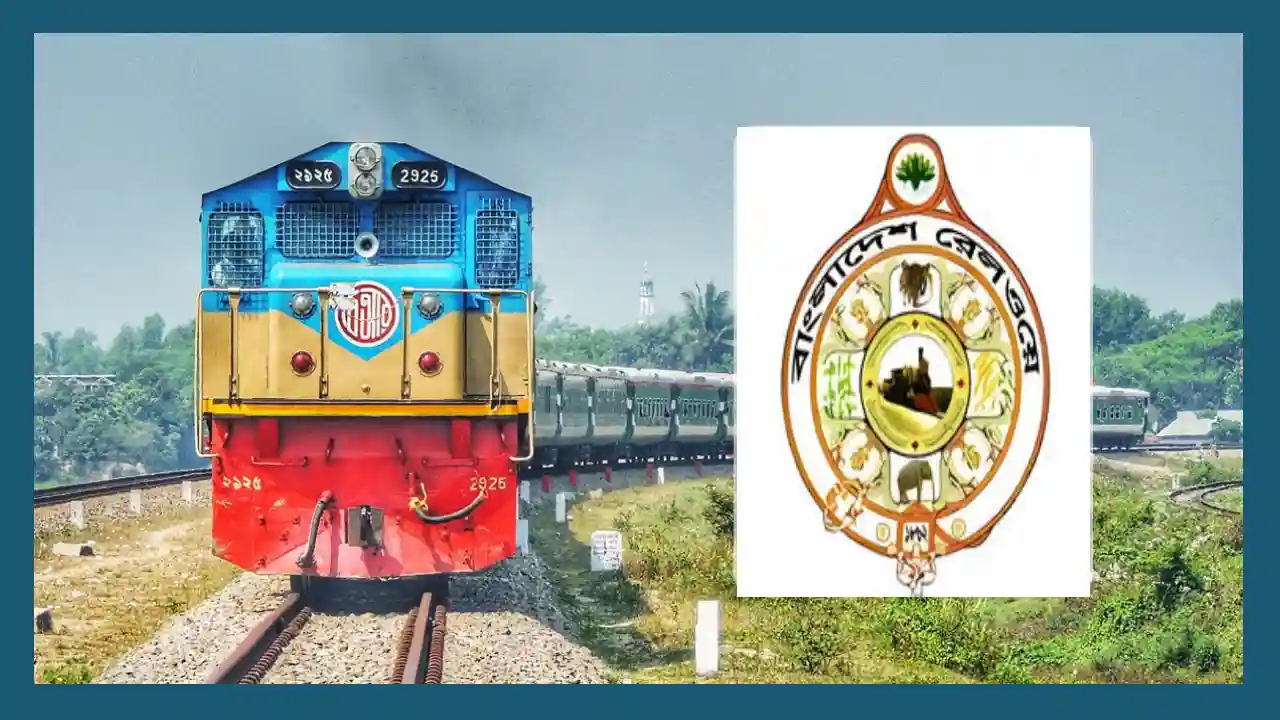


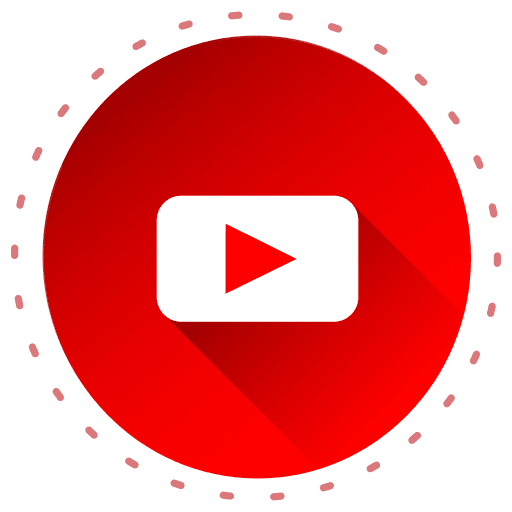













Leave a Comment